ShadowExplorer Kullanarak Windows'ta Bir Dosyanın Eski Sürümünü Kurtarın
Çeşitli / / February 11, 2022
Windows Vista ve Windows 7 (Business ve Ultimate sürümleri), Gölge Kopya adı verilen çok ilginç bir özellikle birlikte gelir. İşte Microsoft'un özellik hakkında söyledikleri (daha iyi anlamanıza yardımcı olmak için açıklamalarını biraz değiştirdik).
Gölge Kopya: Windows Vista'nın Ultimate, Business ve Enterprise sürümlerinde bulunan bu özellik, siz çalışırken dosyaların belirli bir zamanda kopyalarını oluşturur, böylece bir dosyanın veya belgenin eski sürümlerini kurtarma yanlışlıkla silmiş olabilirsiniz. Gölge kopya, Windows Vista'da otomatik olarak açılır ve değişen dosyaların planlanmış bir şekilde kopyalarını oluşturur. Yalnızca artımlı değişiklikler kaydedildiğinden, gölge kopyalar için minimum disk alanı kullanılır.
Mesele şu ki, gölge kopyaya yalnızca Ultimate, Business ve Enterprise kullanıcıları erişebilse de, bunlar işletim sisteminin her türevinde, yani Basic veya Home Premium'da da oluşturulur. Bugün size ShadowExplorer adında harika bir ücretsiz yazılım göstereceğiz. Bu Windows hoşgörüsü ve bulunduğunuz Windows sürümünden bağımsız olarak dosyaların gölge kopyasına erişin kullanarak.
Gölge Gezgini Windows için ücretsiz bir araçtır, yukarıda bahsettiğim şeyi yapar ve Windows Vista ve Windows 7'nin tüm sürümlerinde çalışır.
Windows'un dosyalarınızın bir gölge kopyasını oluşturduğundan emin olmak için, Sistem Geri Yükleme'yi açtı. Tüm önemli dosyalarımı çoğunlukla sistem dizinimde sakladığım için koruma ayarlarını açık tutuyorum belirli bir sürücü için, gölge kopyalarını oluşturmak için makul miktarda sabit disk alanı tahsis eder. dosya.
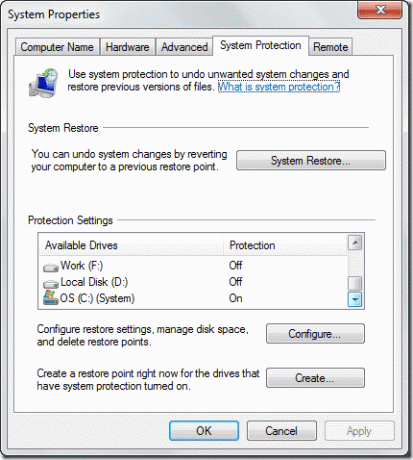
ShadowExplorer'ı bilgisayarınıza indirin ve kurun. Şimdi bir krizdeyken ve gölge kopyalama işlevine erişmek istediğinizde dosyanın eski bir sürümünü al yanlışlıkla sildiyseniz veya değiştirdiyseniz, ShadowExplorer'ı çalıştırın yönetici ayrıcalıklarına sahip.
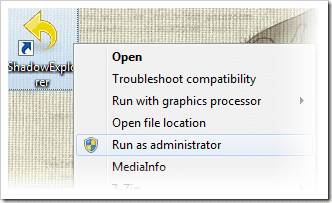
Aracın kullanımı çok kolaydır. Program yüklendiğinde, ekranın üst kısmında üç açılır kontrol görebilirsiniz. seçmek için yumruk açılır kontrolünü kullanın. sabit disk bölümü ikinci açılır kontroldeki zaman damgasına erişmek ve seçmek istiyorsunuz. Üçüncü açılır menü, görünümü değiştirmek için kullanılır, ancak varsayılan ayrıntılı görünüm her zaman tavsiye edilir.

Windows, dosyalarda yaptığınız değişikliklere ve dosyaya ayırdığınız sabit disk alanı miktarına bağlı olarak gölge kopyaların zaman damgalarını otomatik olarak oluşturur ve siler. Koruma Ayarları.
Windows, tüm dosyaları (gizli olanlar da dahil) oluşturma, son erişim ve değiştirilme tarihleriyle birlikte görüntüler. Herhangi bir dosyayı geri yüklemek için üzerine sağ tıklayın ve seçin ihracat.
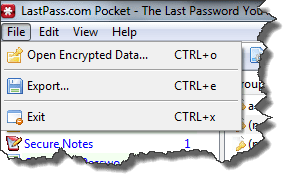
Şimdi dosyayı yeniden yerleştirmek istediğiniz konumu seçin ve Tamam düğmesine tıklayın. Dosyanın eski sürümü, sizi gereksiz sorunlardan kurtararak istediğiniz konuma anında geri yüklenecektir.

Kararım
Araç, Windows tarafından oluşturulan gölge kopyalara erişmeyi ve ondan belirli dosyaları geri yüklemeyi çok kolaylaştırır. Sisteminizi Windows kullanarak geri yüklemeyi düşünüyorsanız, bunu bir yedekleme/geri yükleme aracı olarak kullanmanızı önermesem de dosyanın eski bir sürümünü almak için yerleşik Sistem Geri Yükleme aracı, ShadowExplorer'a bir şans vermenizi tavsiye ederim ilk.
Son güncelleme 07 Şubat 2022
Yukarıdaki makale, Guiding Tech'i desteklemeye yardımcı olan bağlı kuruluş bağlantıları içerebilir. Ancak, editoryal bütünlüğümüzü etkilemez. İçerik tarafsız ve özgün kalır.



